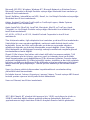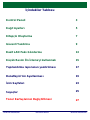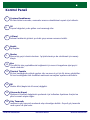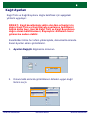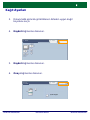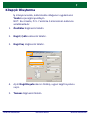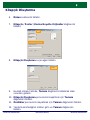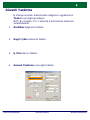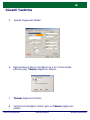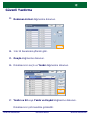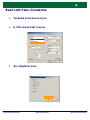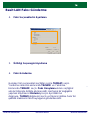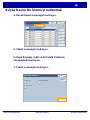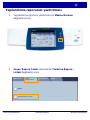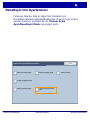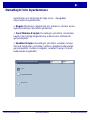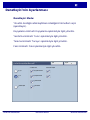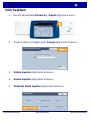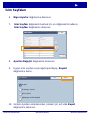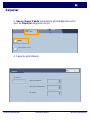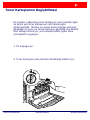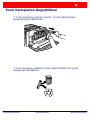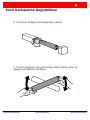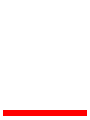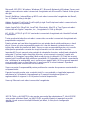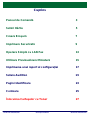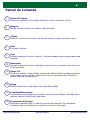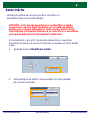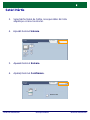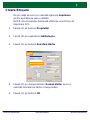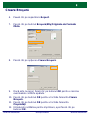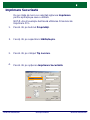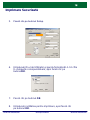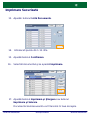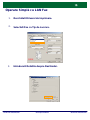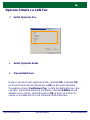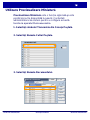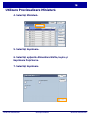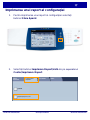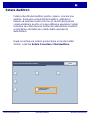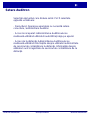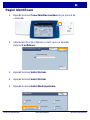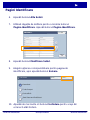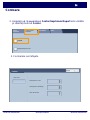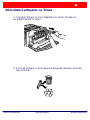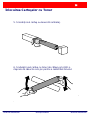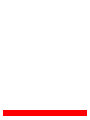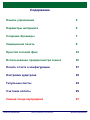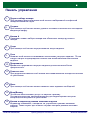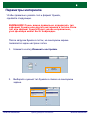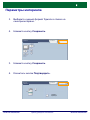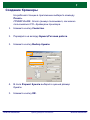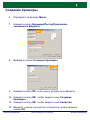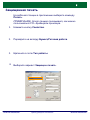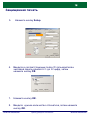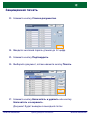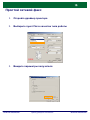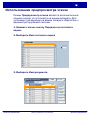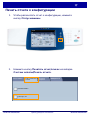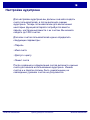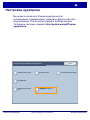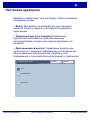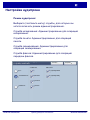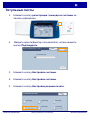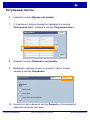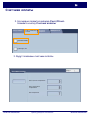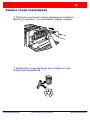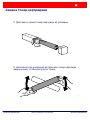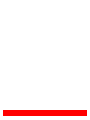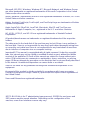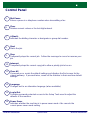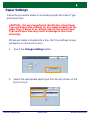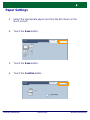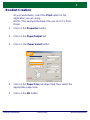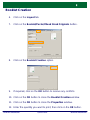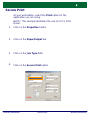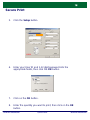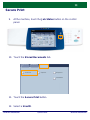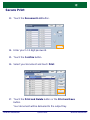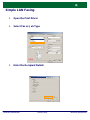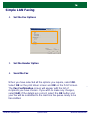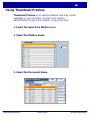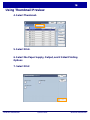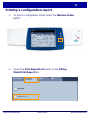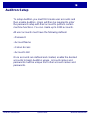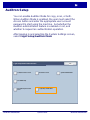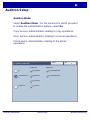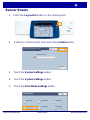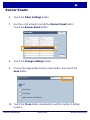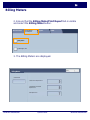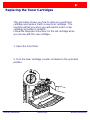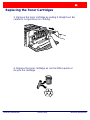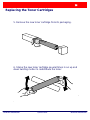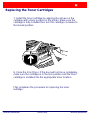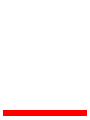Xerox WorkCentre 7228V FB Kullanım kılavuzu
- Kategori
- Çok işlevli
- Tip
- Kullanım kılavuzu
Bu kılavuz aynı zamanda aşağıdakiler için de uygundur:

Hızlı Kullanım Kılavuzu
WorkCentre 7228/7235/7245
701P44887

NOT: MAVİ başlık, BT yöneticisi türü personel için, YEŞİL son kullanıcılar içindir ve
KIRMIZI makinede dikkat edilmesi gerektiği anlamına gelmektedir. Makinenin
yapılandırmasına bağlı olarak bazı Kullanıcı Arayüzü ekranları farklılık gösterebilir.
Microsoft, MS-DOS, Windows, Windows NT, Microsoft Network ve Windows Server,
Microsoft Corporation'ın Birleşik Devletler ve/veya diğer ülkelerdeki ticari markaları ya
da tescilli ticari markalarıdır.
Novell, NetWare, IntranetWare ve NDS, Novell, Inc.'nin Birleşik Devletler ve/veya diğer
ülkelerdeki tescilli ticari markalarıdır.
Adobe, Acrobat, PostScript, PostScript3 ve PostScript Logosu, Adobe Systems
Incorporated'in ticari markalarıdır.
Apple, AppleTalk, EtherTalk, LocalTalk, Macintosh, MacOS ve TrueType, Apple
Computer, Inc.'nin Birleşik Devletler ve/veya diğer ülkelerdeki ticari markaları ya da
tescilli ticari markalarıdır.
HP, HPGL, HPGL/2 ve HP-UX, Hewlett-Packard Corporation'ın tescilli ticari
markalarıdır.
Tüm ürün/marka adları, ilgili sahiplerinin ticari markaları ya da tescilli ticari markalarıdır.
Sabit diskte bir sorun meydana geldiğinde, makinenin sabit diskinde kayıtlı veriler
kaybolabilir. Xerox, bu tür bir veri kaybından ya da bunun sonucunda meydana
gelebilecek doğrudan ya da dolaylı hasarlardan sorumlu değildir. Xerox, bilgisayar
virüsü bulaşması ya da bilgisayar korsanlığı nedeniyle makinelerde meydana gelecek
bozulmalardan sorumlu değildir.
Önemli (1) Bu kılavuz, tüm hakları saklı olarak telif hakkı korumasına sahiptir. Telif
hakkı yasalarına göre bu kılavuz, yayıncının yazılı izni olmadan kısmi ya da bütün
olarak kopyalanamaz ya da değiştirilemez.(2) Bu kılavuzun bölümleri, önceden haber
verilmeden değiştirilebilir.(3) Anlam belirsizliği, hatalar, eksiklikler ya da eksik sayfalarla
ilgili olası yorumlarınızı bekliyoruz.(4)
Bu kılavuzda açıkça tanımlanmamış hiçbir işlemi
makine üzerinde gerçekleştirmeyin. Yetkisiz işlemler hatalara ya da kazalara neden
olabilir.
Xerox, bu cihazın yetkisiz kullanımından kaynaklanabilecek sorunlardan dolayı
yükümlülük kabul etmemektedir.
Bu ürünün ihracatı, Yabancı Alışveriş ve Japonya Yabancı Ticareti ve/veya ABD ihracat
kontrolü yasaları uyarınca katı biçimde kontrol edilmektedir.
Xerox ve Ethernet, tescilli ticari markalardır.

WorkCentre 7228/7235/7245
WorkCentre 7228/7235/7245
Hızlı Kullanım Kılavuzu
İçindekiler Tablosu
Kontrol Paneli
Yapılandırma raporunun yazdırılması
3
17
İsim Sayfaları
23
5
Toner Kartuşlarının Değiştirilmesi
25
Kağıt Ayarları
7
Kitapçık Oluşturma
9
Güvenli Yazd
lrma
13
Denetleyici'nin Ayarlanması 19
Basit LAN Faks Gönderme
Küçük Resim Ön İzleme'yi kullanmak
Sayaçlar
15
27

WorkCentre 7228/7235/7245
WorkCentre 7228/7235/7245
Hızlı Kullanım Kılavuzu
Kontrol Paneli
1.
2.
3.
Dokunmatik Ekran
Dokunmatik ekran, programlanabilir özelliklerin tümünü seçebilmenizi sağlar.
Ayrıca arıza giderme işlemlerini ve makineyle ilgili genel bilgileri de görüntüler.
Servisler düğmesi
Dokunmatik ekranda iş özelliklerini gösterir.
İş Durumu
Dokunmatik ekranda iş ilerleme bilgilerini gösterir.
4.
Makine Durumu
Dokunmatik ekranda makinenin o sıradaki durumunu görüntüler.
Genel Ayarlar
Kağıt Besleme
2 Taraflý Kopyalama
Çýktý Rengi
Otomatik
Algılama
Siyah
Diğer...
Kopyala
İş BirleştirmeGörüntü
Kalitesi
Düzen Ayarı Çıktı Formatı
Kopya
Çıktısı
Renk
Küçült / Büyüt
Diğer...
100%
Otomatik Kaðýt
1 1 Taraflı
1 2 Taraflı
2 Taraflı
2 Taraflı
2.Tarafı
Döndür
Harmanlı
1 Zımba
2 Zımba
Katlama...
Delik Delme
Düz Kağıt
Düz Kağıt
Otomatik Kaðýt
Düz Kağıt
Düz Kağıt

WorkCentre 7228/7235/7245
WorkCentre 7228/7235/7245
Hızlı Kullanım Kılavuzu
Kontrol Paneli
5.
6.
10.
13.
12.
11.
9.
8.
7.
Çevirme Duraklaması
Bir faks iletimi sırasında, numaralar arasına duraklatma koymak için kullanılır.
Dil
Metnin dilini (başka bir dil varsa) değiş
tirir.
# (Kare)
Arama karakterini gösterir ya da bir grup arama numarası belirtir.
Kes
Öncelikli bir işin yapılabilmesini sağlamak için mevcut kopyalama işini geçici
olarak durdurur.
Sil
Sayısal değerleri ya da girilen son basamağı siler.
Oturum Aç/Kapat
Makinenin standart değerlerini ayarlamak için kullanılan Ayarlama Araçları'na
şifre korumalı erişim sağlar.
Başlat
İşi başlatır.
Durdur
Mevcut işi geçici olarak durdurur. İşi iptal etmek ya da sürdürmek için mesajı
izleyin.
Tümünü Temizle
Bir kez basıldığında orijinal ayarları siler ve mevcut yol için ilk ekranı görüntüler.
İki kez basıldığında tüm özellikleri makinenin varsayılan ayarlarına döndürür.
14.
Güç Tasarrufu
makinenin güç tasarrufu modunda olup olmadığını
belirtir. Geçerli güç tasarrufu
mod ayarını da iptal eder.

WorkCentre 7228/7235/7245
WorkCentre 7228/7235/7245
Hızlı Kullanım Kılavuzu
Kağıt Ayarları
Kağıt Türü ve Kağıt Boyutunu doğru belirtmek için aşağıdaki
yöntemi uygulayın:
Ayarları Değiştir düğmesine dokunun.
1.
Dokunmatik ekranda görüntülenen listeden uygun kağıt
türünü seçin.
2.
DİKKAT: Kağıt kasetlerinde yüklü olan tüm ortamlar için
doğru Kağıt Türü ve Kağıt Boyutu ayarlarının belirtilmesi
büyük önem taşır. Gerçek Kağıt Türü ve Kağıt Boyutunun
doğru olarak belirtilmemesi, Kaynaştırıcı Biriminin hasar
görmesine neden olabilir.
Kasetlerden birine her ortam yüklenişinde, dokunmatik ekranda
Kaset Ayarları ekranı görüntülenir.
Ayarları Değiştir
İptal
Onay
1. Kaset
A4
İptal Kaydet
1. Kaset
Ağır
Asetat Stoğu
Ayırıcı Stoğu
Düz Kağıt
Değişken
Otm. Byt. Algýlama
O
tomatik Kagit
Çikti Rengi
Renk
Siyah
Kağıt Türü Kağıt Boyutu

WorkCentre 7228/7235/7245
WorkCentre 7228/7235/7245
Hızlı Kullanım Kılavuzu
Kağıt Ayarları
Dokunmatik ekranda görüntülenen listeden uygun kağıt
boyutunu seçin.
3.
Kaydet düğmesine dokunun.
4.
Kaydet düğmesine dokunun.
5.
Onay düğmesine dokunun.
6.
Ayarları Değiştir
İptal
Onay
1. Kaset
A4
İptal Kaydet
1. Kaset

WorkCentre 7228/7235/7245
WorkCentre 7228/7235/7245
Hızlı Kullanım Kılavuzu
Kitapçık Oluşturma
NOT: Bu örnekte, PCL Yazdırma Sürücüsünün kullanımı
anlatılmaktadır.
Özellikler düğmesini tıklatın.
1.
Kağıt / Çıktı sekmesini tıklatın.
2.
Kağıt Seç düğmesini tıklatın.
3.
Tamam düğmesini tıklatın.
5.
Aç
ılır Kağıt Boyutu alanını tıklatıp, uygun kağıt boyutunu
seçin.
4.
İş istasyonunuzda, kullanmakta olduğunuz uygulamanın
Yazdır seçeneğini işaretleyin.
Kağıt Seç
Filigran / FormlarKağıt/Çıktı Görüntü Düzen Ayrıntılı Ayarlar Faks
Yard
ı
m
Tamam
İ
ptal
Varsay
ı
lanlar
İş Türü:
Kağıt Özeti
2 Taraflı Kopyalama
Zımbalama
Çıktı Konumu
Çıkan Sayfalar:
Çıktı Rengi Miktar:
Kaydet Düzenle...
Zımbalar
Ayarlar
Harmanlı
2 Taraflı Kopyalama
Zımba Yok
Hiçbiri
Hiçbiri
Otomatik
Küçült
A3
Normal

WorkCentre 7228/7235/7245
WorkCentre 7228/7235/7245
Hızlı Kullanım Kılavuzu
Kitapçık Oluşturma
Düzen sekmesini tıklatın.
6.
Kitapçık / Poster / Karma Boyutlu Orijinaller düğmesini
tıklatın.
7.
Kitapçık Oluşturma seçeneğini tıklatın.
8.
Kitapçık Oluşturma penceresini kapatmak için Tamam
düğmesini tıklatın.
10.
Özellikler penceresini kapatmak için Tamam düğmesini tıklatın.
11.
Yazdırmak istediğiniz miktarı girin ve Tamam düğmesin
i
tıklatın.
12.
Gerekli olması halinde, Tamam düğmesini tıklatarak olası
sorunları giderin.
9.
Görüntü Kaydırma Değerleri
Filigran / FormlarKağıt/Çıktı Görüntü Düzen Ayrıntılı Ayarlar Faks
Kitapçık/Poster/Karışık Boyutlu Orijinaller
Yardım
Tamam İptal
Varsayılanlar
Yeni Kağıt Boyutuna Sığdır
Birden Çok Yan Yana
Görüntü Yönlendirme
11"" x 17"""
Dikey
Her İki Sayfa
Kitapçık
Oluşturma
Görüntü Döndürme
Kapalı Poster
Hiçbiri
Varsayılanlar Yardım
Tamam İptal

WorkCentre 7228/7235/7245
WorkCentre 7228/7235/7245
Hızlı Kullanım Kılavuzu
Güvenli Yazdlrma
İş istasyonunuzda, kullanmakta olduğunuz uygulamanın
Yazdır seçeneğini işaretleyin.
Özellikler düğmesini tıklatın.
1.
Kağıt / Çıktı sekmesini tıklatın.
2.
İş Türü alanını tıklatın.
3.
Güvenli Yazdırma seçeneğini tıklatın.
4.
NOT: Bu örnekte, PCL Yazdırma Sürücüsünün kullanımı
anlatılmaktadır.
Kağıt Seç
Filigran / FormlarKağıt/Çıktı Görüntü Düzen Ayrıntılı Ayarlar Faks
Yardım
Tamam
İptal
Varsay
ılanlar
İş Türü:
2 Taraflı Kopyalama
Zımbalama
Çıktı Konumu
Çıkan Sayfalar:
Çıktı Rengi Miktar:
Kaydet Düzenle...
Zımbalar
Harmanlı
2 Taraflı Kopyalama
Zımba Yok
Hiçbiri
Hiçbiri
Otomatik
Küçült
Normal
Güvenli Yazdirma
Normal
Örnek İş
Başlatmayı Ertele
Posta Kutusu Numarası:
Faks

WorkCentre 7228/7235/7245
WorkCentre 7228/7235/7245
Hızlı Kullanım Kılavuzu
Güvenli Yazdlrma
8.
Yazdırmak istediğiniz miktarı girin ve Tamam düğmesini
tıklatın.
Kağıt/Çıktı Görüntü Düzen Filigran / Formlar Ayrıntılı Ayarlar Faks
İş Türü:
2 Taraflı Kopyalama
Güvenli Yazdirma
2 Taraflı Kopyalama
Ayarlar
Zımbalama
Kağıt Özeti
Zımba Yok
Harmanlı
A3
Zımbalar
Kağıt Seç
Çıktı Konumu
Küçült
Hiçbiri
Kaydet Düzenle...
Çıkan Sayfalar:
Hiçbiri
Çıktı Rengi Miktar:
Otomatik
Varsayılanlar
Tamam İptal
Yardım
5.
Ayarlar dugmesini tiklatin.
6.
İlgili alanlara Kullanıcı Kimliğinizi ve 1 ile 12 basamaklı
şifrenizi girip, Tamam düğmesini tıklatın.
7.
Tamam düğmesini tıklatın.
Güvenli Yazdirma
Kullanıcı Kimliği:
Sifre
1 ile 12 basamaklı şifrenizi girin.
Tamam İptal Yardım

WorkCentre 7228/7235/7245
WorkCentre 7228/7235/7245
Hızlı Kullanım Kılavuzu
Güvenli Yazdlrma
Makinede, kontrol panelindeki İş Durumu düğmesine
dokunun.
Saklanan Dokümanlar sekmesine dokunun.
9.
Güvenli Yazdırma düğmesine dokunun.
11.
10.
Bir Kullanıcı Kimliği seçin.
12.
Genel Ayarlar
Kağıt Besleme
2 Taraflý Kopyalama
Çýktý Rengi
Otomatik
Algılama
Siyah
Diğer...
Kopyala
İş Birleştirme
Görüntü
Kalitesi
Düzen Ayarı
Çıktı Formatı
Kopya
Çıktısı
Renk
Küçült / Büyüt
Diğer...
100%
Otomatik Kaðýt
1 1 Taraflı
1 2 Taraflı
2 Taraflı
2 Taraflı
2.Tarafı
Döndür
Harmanlı
1 Zımba
2 Zımba
Katlama...
.
Düz Kağıt
Düz Kağıt
Otomatik Kaðýt
Düz Kağıt
Düz Kağıt
Gckml YazdlrmaGüvenli Yazdlrma
Genel Posta Kutusu
Gecerli ve Bekleyen
Isler
Tüm Tamamlanmış
İşler
Kayitli Isler
Örnek Set

WorkCentre 7228/7235/7245
WorkCentre 7228/7235/7245
Hızlı Kullanım Kılavuzu
Güvenli Yazdlrma
Doküman Listesi düğmesine dokunun.
13.
1 ile 12 basamaklı şifrenizi girin.
14.
Onayla düğmesine dokunun.
15.
Dokümanınızı seçin ve Yazdır düğmesine dokunun.
16.
Yazdır ve Sil veya Yazdır ve Kaydet düğmesine dokunun.
17.
Dokümanınız çıktı kasetine gönderilir.
Yenile
Kapat
Güvenli Yazdirma
Doküman Listesi
Yenile
Kapat
Yazdır
Küçük Resim
Sil
Doküman
Is Akis Ayarlari
Tümünü Seç
Liste

WorkCentre 7228/7235/7245
WorkCentre 7228/7235/7245
Hızlı Kullanım Kılavuzu
Basit LAN Faksl Gönderme
Yazdırma Sürücüsü'nü Açma
1.
İş Türü olarak Faks'ı Seçme
2.
Alıcı Bilgilerini Girin
3.
Kağıt Seç
Filigran / FormlarKağıt/Çıktı Görüntü Düzen Ayrıntılı Ayarlar Faks
Yardım
Tamam
İptal
Varsay
ılanlar
İş Türü:
2 Taraflı Kopyalama
Zımbalama
Çıktı Konumu
Çıkan Sayfalar:
Çıktı Rengi Miktar:
Kaydet Düzenle...
Zımbalar
Harmanlı
2 Taraflı Kopyalama
Zımba Yok
Hiçbiri
Hiçbiri
Otomatik
Küçült
Normal
Güvenli Yazdirma
Normal
Örnek İş
Başlatmayı Ertele
Posta Kutusu Numarası:
Faks
YardımTamam İptal
Filigran / FormlarKağıt/Çıktı
Görüntü
Düz Ayrıntılı Ayarlar Faks
Çözünürlük
İletim Raporu
Normal
Ince
Süper Ýnce (400dpi)
Süper Ýnce (600dpi)
Raporları Yazdır
Yalnızca hatalar
Hiç biri
Gönderi Anteti
Varsayılanlar
Adres Defteri

WorkCentre 7228/7235/7245
WorkCentre 7228/7235/7245
Hızlı Kullanım Kılavuzu
Basit LAN Faksl Gönderme
Faks Seçeneklerini Ayarlama
4.
Üst
bilgi Seçeneğini Ayarlama
5.
Gereken tüm seçenekleri seçtikten sonra TAMAM'ı seçin.
Yazdırma sürücüsü ekranında
TAMAM'ı ve Yazdırma
Ekranında
TAMAM'ı seçin. Faks Onaylama ekranı seçtiğiniz
alıcılar listesiyle birlikte görünecektir. Her
hangi bir değişiklik
yapmak istiyorsanız
Düzenle'yi seçin Ayrıntılarınız
doğruysa,
TAMAM düğmesini seçin ve faksınız iletime hazır bir
şekilde makinenin faks kuyruğuna gönderilecektir.
Faks Gönderme
6.
YardımTamam
İptal
Filigran / FormlarKağıt/Çıktı Görüntü Düze Ayrıntılı Ayarlar Faks
Çözünürlük
İletim Raporu
Normal
ince
Süper Ýnce (400dpi)
Süper Ýnce (600dpi)
Raporları Yazdır
Yalnızca hatalar
Hiç biri
Gönderi Anteti
Varsayılanlar
Adres Defteri

WorkCentre 7228/7235/7245
WorkCentre 7228/7235/7245
Hızlı Kullanım Kılavuzu
Küçük Resim Ön İzleme'yi kullanmak
Yenile
Kapat
Yazdır
Küçük Resim
Sil
Doküman
Ýþ Akýþ Ayarlarý
Tümünü Seç
Liste
Posta Kutusu Adi
Küçük Resim Önizlemesi isteğe bağlı bir özelliktir ve
makinenizde bulunmuyor olabilir. Makinenizde bu özelliği
ayarlamak için, sistem yöneticinizle görüşün.
1. Posta Kutusundan Gönder simgesini seçin.
2. Posta Kutusu Adı seçeneğini belirleyin.
3. Doküman Adı seçeneğini belirleyin.

WorkCentre 7228/7235/7245
WorkCentre 7228/7235/7245
Hızlı Kullanım Kılavuzu
Küçük Resim Ön İzleme'yi kullanmak
4. Küçük Resim seçeneğini belirleyin.
5. Yazdır seçeneğini
belirleyin.
6. Kağıt Kaynağı, Çıktı ve İki Taraflı Yazdırma
seçeneklerini
belirleyin.
7. Yazdır seçeneğini belirleyin.
Yenile
Kapat
Yazdır
Küçük Resim
Sil
Doküman
Ýþ Akýþ Ayarlarý
Tümünü Seç
Liste
Yazdır
Kağıt Besleme 2 Taraflı Kopyalama
Çıktı Seçenekleri
Yazdirma Modu Ayarlari
Kapat
Doküman
Ay
rintilari

WorkCentre 7228/7235/7245
WorkCentre 7228/7235/7245
Hızlı Kullanım Kılavuzu
Yapılandırma raporunun yazdırılması
Yapılandırma raporunu yazdırmak için Makine Durumu
düğmesini seçin.
Sayaç/ Raporu Yazdır sekmesinde Yazdırma Raporu /
Listesi düğmesini seçin.
1.
2.
Genel Ayarlar
Kağıt Besleme
2 Taraflý Kopyalama
Çýktý Rengi
Otomatik
Algılama
Siyah
Diğer...
Kopyala
İş Birleştirme
Görüntü
Kalitesi
Düzen Ayarı
Çıktı Formatı
Kopya
Çıktısı
Renk
Küçült / Büyüt
Diğer...
100%
Otomatik Kaðýt
1 1 Taraflı
1 2 Taraflı
2 Taraflı
2 Taraflı
2.Tarafı
Döndür
Harmanlı
1 Zımba
2 Zımba
Katlama...
Hole Punch &
More...
Düz Kağıt
Düz Kağıt
Otomatik Kaðýt
Düz Kağıt
Düz Kağıt
Sayaçlar
Yazdlrma Raporu / Listesi
Makine Durumu
Sayac
Raporu Yazdir
Sarf Malzemeleri Arızalar

WorkCentre 7228/7235/7245
WorkCentre 7228/7235/7245
Hızlı Kullanım Kılavuzu
Yapılandırma raporunun yazdırılması
Yazdırma Modu Ayarları düğmesini seçin, sonra Ayar
Listesi-
Ortak Öğeler düğmesine basın.
Başlat düğmesine basın.
Raporun yazdırıldığını ve çıktı tablasına gönderileceğini
onaylayan bir mesaj görüntülenir.
3.
4.
5.
Genel Ayarlar
Kağıt Besleme
2 Taraflý Kopyalama
Çýktý Rengi
Otomatik
Algılama
Siyah
Diğer...
Kopyala
İş Birleştirme
Görüntü
Kalitesi
Düzen Ayarı Çıktı Formatı
Kopya
Çıktısı
Renk
Küçült / Büyüt
Diğer...
100%
Otomatik Kaðýt
1 1 Taraflı
1 2 Taraflı
2 Taraflı
2 Taraflı
2.Tarafı
Döndür
Harmanlı
1 Zımba
2 Zımba
Katlama...
Hole Punch &
More...
Düz Kağıt
Düz Kağıt
Otomatik Kaðýt
Düz Kağıt
Düz Kağıt
Kapat
Yazdirma Modu Ayarlari
Ayar Listesi-Ortak Ögeler

WorkCentre 7228/7235/7245
WorkCentre 7228/7235/7245
Hızlı Kullanım Kılavuzu
Denetleyici'nin Ayarlanması
Denetleyiciyi ayarlamak için kullanıcı hesapları oluşturup,
ardından Denetleyiciyi etkinleştirmenize gerekir.
Kullanıcıların, daha sonra belirli makine işlevlerini
gerçekleştirmek için hesaplarına giriş kodu ayarıyla
girmeleri gerekir. En fazla 1000 hesap oluşturabilirsiniz.
Tüm kullanıcılar için aşağıdakiler tanımlanmış olmalıdır:
• Giriş Kodu
• Hesap Adı
• Renk Erişimi
• Hesap Limiti
Hesaplar tanımlanıp oluşturulduktan sonra, Denetleyiciyi
kullanmaya başlamak için istediğiniz hesapları etkinleştirin.
Hesap adları ve giriş kodları, diğer hesap adları ve giriş
kodlarıyla aynı olamaz.
Sayfa yükleniyor...
Sayfa yükleniyor...
Sayfa yükleniyor...
Sayfa yükleniyor...
Sayfa yükleniyor...
Sayfa yükleniyor...
Sayfa yükleniyor...
Sayfa yükleniyor...
Sayfa yükleniyor...
Sayfa yükleniyor...
Sayfa yükleniyor...
Sayfa yükleniyor...
Sayfa yükleniyor...
Sayfa yükleniyor...
Sayfa yükleniyor...
Sayfa yükleniyor...
Sayfa yükleniyor...
Sayfa yükleniyor...
Sayfa yükleniyor...
Sayfa yükleniyor...
Sayfa yükleniyor...
Sayfa yükleniyor...
Sayfa yükleniyor...
Sayfa yükleniyor...
Sayfa yükleniyor...
Sayfa yükleniyor...
Sayfa yükleniyor...
Sayfa yükleniyor...
Sayfa yükleniyor...
Sayfa yükleniyor...
Sayfa yükleniyor...
Sayfa yükleniyor...
Sayfa yükleniyor...
Sayfa yükleniyor...
Sayfa yükleniyor...
Sayfa yükleniyor...
Sayfa yükleniyor...
Sayfa yükleniyor...
Sayfa yükleniyor...
Sayfa yükleniyor...
Sayfa yükleniyor...
Sayfa yükleniyor...
Sayfa yükleniyor...
Sayfa yükleniyor...
Sayfa yükleniyor...
Sayfa yükleniyor...
Sayfa yükleniyor...
Sayfa yükleniyor...
Sayfa yükleniyor...
Sayfa yükleniyor...
Sayfa yükleniyor...
Sayfa yükleniyor...
Sayfa yükleniyor...
Sayfa yükleniyor...
Sayfa yükleniyor...
Sayfa yükleniyor...
Sayfa yükleniyor...
Sayfa yükleniyor...
Sayfa yükleniyor...
Sayfa yükleniyor...
Sayfa yükleniyor...
Sayfa yükleniyor...
Sayfa yükleniyor...
Sayfa yükleniyor...
Sayfa yükleniyor...
Sayfa yükleniyor...
Sayfa yükleniyor...
Sayfa yükleniyor...
Sayfa yükleniyor...
Sayfa yükleniyor...
Sayfa yükleniyor...
Sayfa yükleniyor...
Sayfa yükleniyor...
Sayfa yükleniyor...
Sayfa yükleniyor...
Sayfa yükleniyor...
Sayfa yükleniyor...
Sayfa yükleniyor...
Sayfa yükleniyor...
Sayfa yükleniyor...
Sayfa yükleniyor...
Sayfa yükleniyor...
Sayfa yükleniyor...
Sayfa yükleniyor...
Sayfa yükleniyor...
Sayfa yükleniyor...
Sayfa yükleniyor...
Sayfa yükleniyor...
Sayfa yükleniyor...
Sayfa yükleniyor...
Sayfa yükleniyor...
Sayfa yükleniyor...
Sayfa yükleniyor...
Sayfa yükleniyor...
Sayfa yükleniyor...
Sayfa yükleniyor...
Sayfa yükleniyor...
Sayfa yükleniyor...
Sayfa yükleniyor...
Sayfa yükleniyor...
Sayfa yükleniyor...
Sayfa yükleniyor...
Sayfa yükleniyor...
Sayfa yükleniyor...
Sayfa yükleniyor...
Sayfa yükleniyor...
Sayfa yükleniyor...
Sayfa yükleniyor...
-
 1
1
-
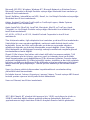 2
2
-
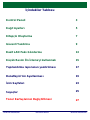 3
3
-
 4
4
-
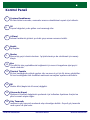 5
5
-
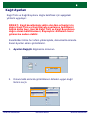 6
6
-
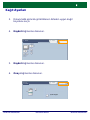 7
7
-
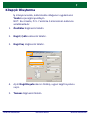 8
8
-
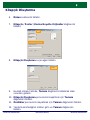 9
9
-
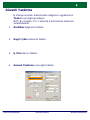 10
10
-
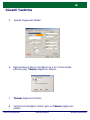 11
11
-
 12
12
-
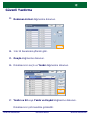 13
13
-
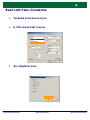 14
14
-
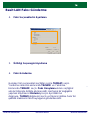 15
15
-
 16
16
-
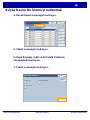 17
17
-
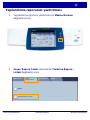 18
18
-
 19
19
-
 20
20
-
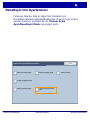 21
21
-
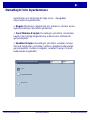 22
22
-
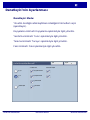 23
23
-
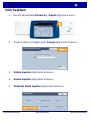 24
24
-
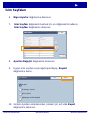 25
25
-
 26
26
-
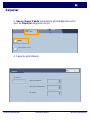 27
27
-
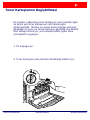 28
28
-
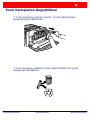 29
29
-
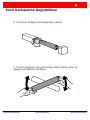 30
30
-
 31
31
-
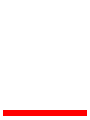 32
32
-
 33
33
-
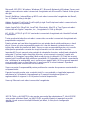 34
34
-
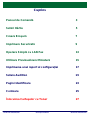 35
35
-
 36
36
-
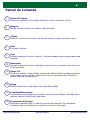 37
37
-
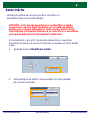 38
38
-
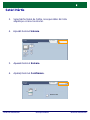 39
39
-
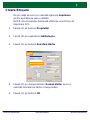 40
40
-
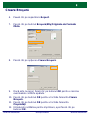 41
41
-
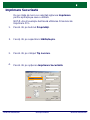 42
42
-
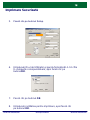 43
43
-
 44
44
-
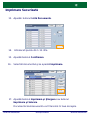 45
45
-
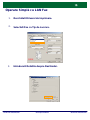 46
46
-
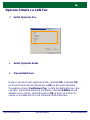 47
47
-
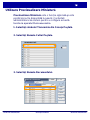 48
48
-
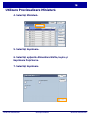 49
49
-
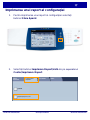 50
50
-
 51
51
-
 52
52
-
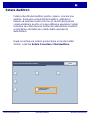 53
53
-
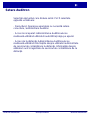 54
54
-
 55
55
-
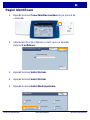 56
56
-
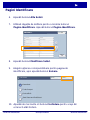 57
57
-
 58
58
-
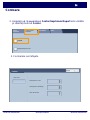 59
59
-
 60
60
-
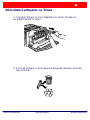 61
61
-
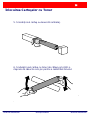 62
62
-
 63
63
-
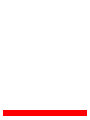 64
64
-
 65
65
-
 66
66
-
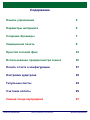 67
67
-
 68
68
-
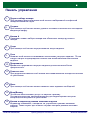 69
69
-
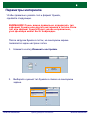 70
70
-
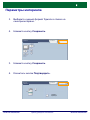 71
71
-
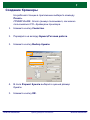 72
72
-
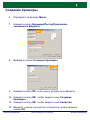 73
73
-
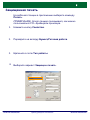 74
74
-
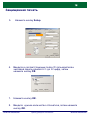 75
75
-
 76
76
-
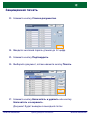 77
77
-
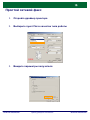 78
78
-
 79
79
-
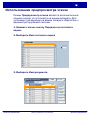 80
80
-
 81
81
-
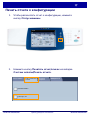 82
82
-
 83
83
-
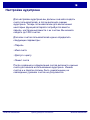 84
84
-
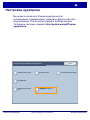 85
85
-
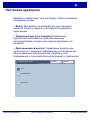 86
86
-
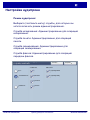 87
87
-
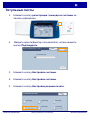 88
88
-
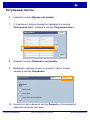 89
89
-
 90
90
-
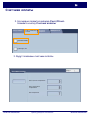 91
91
-
 92
92
-
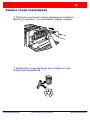 93
93
-
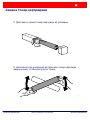 94
94
-
 95
95
-
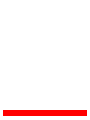 96
96
-
 97
97
-
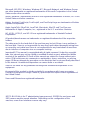 98
98
-
 99
99
-
 100
100
-
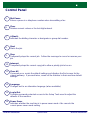 101
101
-
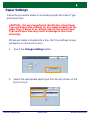 102
102
-
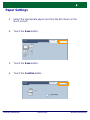 103
103
-
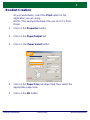 104
104
-
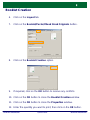 105
105
-
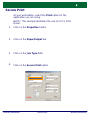 106
106
-
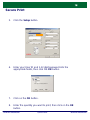 107
107
-
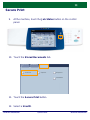 108
108
-
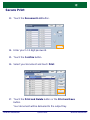 109
109
-
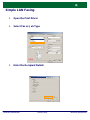 110
110
-
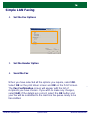 111
111
-
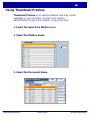 112
112
-
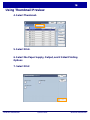 113
113
-
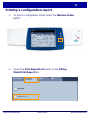 114
114
-
 115
115
-
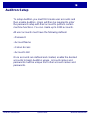 116
116
-
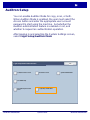 117
117
-
 118
118
-
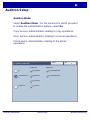 119
119
-
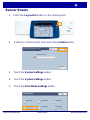 120
120
-
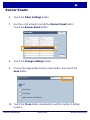 121
121
-
 122
122
-
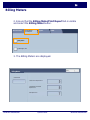 123
123
-
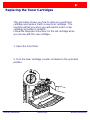 124
124
-
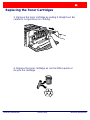 125
125
-
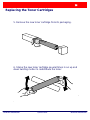 126
126
-
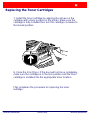 127
127
-
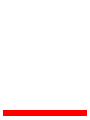 128
128
Xerox WorkCentre 7228V FB Kullanım kılavuzu
- Kategori
- Çok işlevli
- Tip
- Kullanım kılavuzu
- Bu kılavuz aynı zamanda aşağıdakiler için de uygundur:
diğer dillerde
İlgili makaleler
-
Xerox 7425/7428/7435 Kullanici rehberi
-
Xerox 7328/7335/7345/7346 Kullanici rehberi
-
Xerox 7132 Kullanici rehberi
-
Xerox 7232/7242 Kullanici rehberi
-
Xerox 133 Kullanici rehberi
-
Xerox 7425/7428/7435 Kullanici rehberi
-
Xerox 4150 Kullanici rehberi
-
Xerox 7830/7835/7845/7855 Kullanici rehberi
-
Xerox 7220/7225 Kullanici rehberi